Toon minder details of meer details in het dialoogvenster Bestandsoverdracht in Windows
Wanneer u een bestandsbewerking start, die in feite kopiëren/knippen/verplaatsen/plakken of verwijderen is, wordt standaard een dialoogvenster voor bestandsoverdracht gestart op uw Windows 10-apparaat. Het dialoogvenster voor bestandsoverdracht verschijnt met een knop Minder details(Fewer details) of Meer details(More details) - door op Meer details te klikken, wordt informatie weergegeven over de bestandsnaam, snelheid, berekende tijd en resterende items. In dit bericht laten we u zien hoe u automatisch Minder details of Meer details kunt weergeven in het dialoogvenster Bestandsoverdracht(File Transfer Dialog Box) in Windows 10 .
Het normale gedrag van het dialoogvenster voor bestandsoverdracht is, als u tijdens het bestandsoverdrachtsproces op de knop Minder(Fewer) details of Meer details klikt, behoudt Windows 10 uw keuze en bij de daaropvolgende bestandsoverdracht zal altijd hetzelfde dialoogvenster voor bestandsoverdracht worden weergegeven met de eerder geselecteerde Minder details(Fewer details) of knop Meer details(More details) .
Dus in de situatie waarin u wilt, zonder tussenkomst van de gebruiker, wanneer het dialoogvenster voor bestandsoverdracht wordt gestart, kunt u de onderstaande stappen volgen om het dialoogvenster voor bestandsoverdracht zo te configureren dat het automatisch wordt gestart in de modus Minder(Fewer) details of Meer details.
Altijd(Always) minder of meer details weergeven in het dialoogvenster Bestandsoverdracht(File Transfer Dialog Box)
Om automatisch minder details of meer details weer te geven in het dialoogvenster Bestandsoverdracht(File Transfer Dialog Box) in Windows 10 , moet u het register aanpassen.
Aangezien dit een registerbewerking is, is het raadzaam een back-up van het register(back up the registry) te maken of een systeemherstelpunt te maken als noodzakelijke voorzorgsmaatregelen. Als u klaar bent, kunt u doorgaan met het configureren van het gewenste gedrag in het dialoogvenster voor bestandsoverdracht door de instructies in een van de onderstaande secties te volgen.
Toon meer details in het dialoogvenster Bestandsoverdracht(Show More Details in File Transfer Dialog Box)
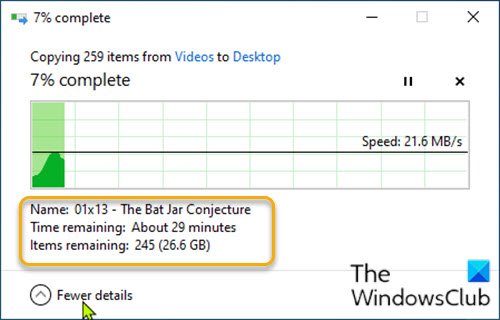
- Druk op de Windows key + R om het dialoogvenster Uitvoeren op te roepen.
- Typ in het dialoogvenster Uitvoeren kladblok(notepad) en druk op Enter om Kladblok te openen.
- Kopieer en plak de onderstaande registerwaarden in de teksteditor.
Windows Registry Editor Version 5.00 [HKEY_CURRENT_USER\Software\Microsoft\Windows\CurrentVersion\Explorer\OperationStatusManager] "EnthusiastMode"=dword:00000001
- Klik nu op de optie Bestand(File) in het menu en selecteer de knop Opslaan als(Save As) .
- Kies een locatie (bij voorkeur desktop) waar u het bestand wilt opslaan.
- Voer een naam in met de extensie .reg (bijv. Show-More-Details.reg ).
- Kies Alle bestanden(All Files) in de vervolgkeuzelijst Opslaan als type .(Save as type)
- Dubbelklik op(Double-click) het opgeslagen REG - bestand om het samen te voegen.
- Klik desgevraagd op Run > Ja(Yes) ( UAC ) > Yes > OK om de samenvoeging goed te keuren.
- U kunt nu het .reg -bestand verwijderen als u dat wilt.
Wanneer u nu een bestandsoverdrachtbewerking uitvoert, wordt het voortgangsdialoogvenster automatisch uitgebreid om Meer details weer te geven, zoals weergegeven in de afbeelding hierboven.
Toon minder details in het dialoogvenster Bestandsoverdracht(Show Fewer Details in File Transfer Dialog Box)
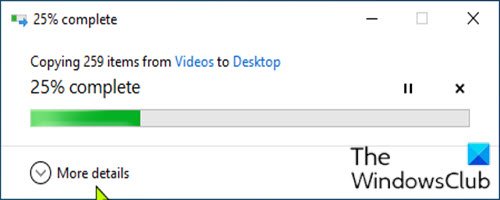
- Kladblok openen.
- Kopieer en plak de onderstaande registerwaarden in de teksteditor.
Windows Registry Editor Version 5.00 [HKEY_CURRENT_USER\Software\Microsoft\Windows\CurrentVersion\Explorer\OperationStatusManager] "EnthusiastMode"=dword:00000000
Herhaal dezelfde stappen als hierboven, maar sla het .reg - bestand deze keer op als Show-Fewer-Details.reg .
Wanneer u nu een bestandsoverdrachtbewerking uitvoert, wordt het voortgangsdialoogvenster automatisch geopend met Minder details (geen details) zoals weergegeven in de bovenstaande afbeelding.
Dat is het!
Related posts
Beste tips en trucs voor bestandsverkenners voor Windows 10
Wijzig de standaard Shutdown-opties in het dialoogvenster Alt+F4 in Windows 10
7-Zip vs WinZip vs WinRAR (Beste tool voor bestandscompressie)
Wat is de .AAE-bestandsextensie? Hoe .AAE-bestanden openen?
Een PDF-bestand ondertekenen op Windows
Hoe u het merk en model van de processor kunt achterhalen op een Windows 10-laptop
Hoe GZ-bestand te openen in Windows 10
Hoe de Windows Security-app opnieuw in te stellen in Windows 11/10
Tips en trucs voor Windows Taakbeheer waarvan u zich misschien niet bewust bent
Deze pc resetten: Windows terugzetten naar de fabrieksinstellingen zonder bestanden te verliezen
Lijst met bestanden in een map afdrukken in Windows 11/10
Hoe het wisselbestand in Windows te optimaliseren
Toon volledige details in het bevestigingsdialoogvenster Bestand verwijderen van Windows 11/10
Een boxplot maken in Microsoft Excel
Voeg een VHD-bestand toe in Windows XP
Basisopdrachtprompttips voor Windows 11/10
Tips en trucs voor Microsoft Edge-browser voor Windows 11/10
Lijst met printers die hetzelfde printerstuurprogramma afzonderlijk gebruiken in Windows 10
Hoe u Windows Downtime, Uptime en Last Shutdown Time kunt achterhalen?
Het IP-adres van de router vinden op Windows 10 - IP-adres opzoeken
